
Muszę się przyznać, jestem strasznie niezorganizowany. Ratuje się jak mogę i zawsze z radością witam nowe aplikacje, które chcą mi pomóc ogarnąć mój chaos. Tags to narzędzie, które od kilkunastu dni przesiaduje na moim dysku i z pewnością warte jest opisu na Mój Mac.
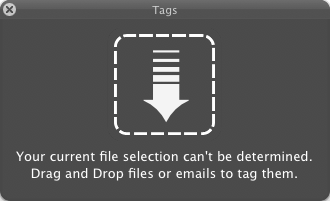
Mała ikonka programu wisi sobie na belce systemowej. Jednak znacznie szybciej i wygodniej będzie, gdy przypiszemy oknu przypisywania tagów skrót klawiaturowy. Wystarczy wówczas wybrać dowolny dokument, plik, grafikę, a następnie przydusić przyciski klawiatury.
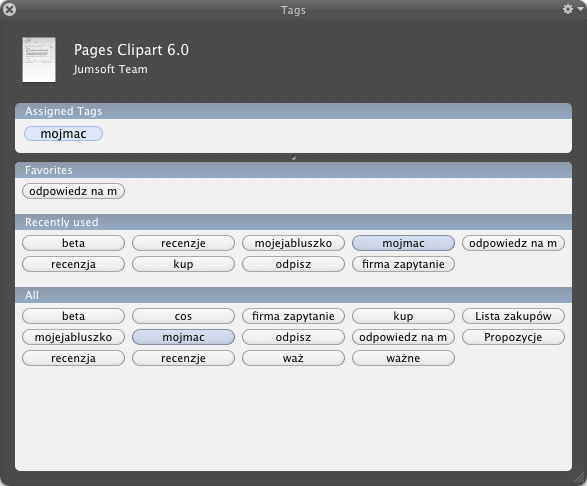
Praktycznie wszystkie pliki możemy otagować. Również wiadomości w programie pocztowym Mail. Właśnie z tej możliwości cieszę się najbardziej. Organizowanie poczty jest teraz znacznie łatwiejsze. Nie gardzę również możliwością tagowania adresów e-mail wprost z Safari.
Wszystkie oznaczone pliki znajdziemy w Przeglądarce tagów (Tag Browser). Okno jest bardzo schludne. Po lewej stronie lista tagów, po prawej pliki do nich przypisane. Jedyne co możemy zrobić to skasować tag lub zmienić jego nazwę. To zdecydowanie za mało. Wypytywałem autorów o możliwość tworzenia grup i obiecano mi, że jest to na liście „do zrobienia”. Z czasem, gdy lista tagów urośnie do dużych rozmiarów w Tag Browser możemy poczuć się zagubieni. Załatać tą niedogodność ma funkcja Ulubione. Tagi, które oznaczymy jako Favorites (ulubione) pojawi się na szczycie listy. Pomaga to w ogarnięciu naszych zbiorów, ale przydałoby się więcej możliwości zarządzania.
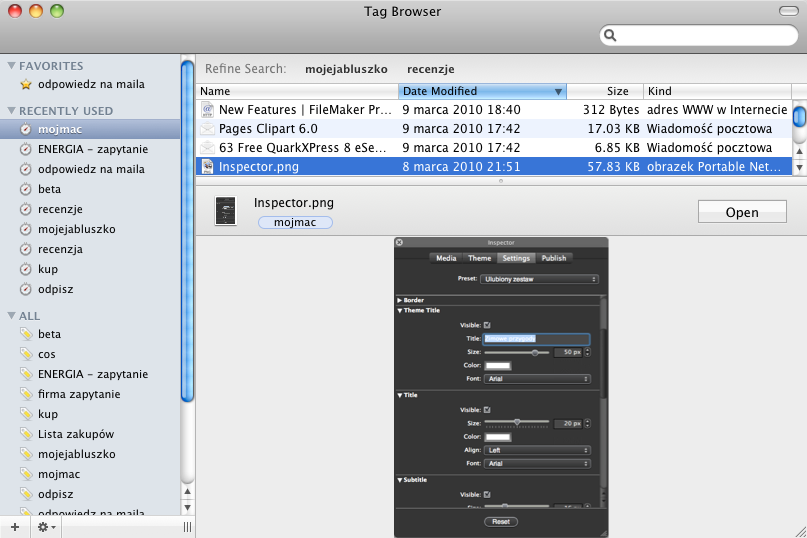
Tags ma w sobie potencjał, który zapewne będzie małymi kroczkami zagarniał. Znając produkty, które wyszły od Gravityapps nastąpi to wcześniej niż później. Program urzekł mnie prostotą oraz swoim podręcznym charakterem. Szybka organizacja wszystkich plików to zaledwie stuknięcie w skrót klawiaturowy. I tak właśnie powinno pracować narzędzie, które ma codziennie ułatwiać nam pracę.
Tego kto wymyślił tagi uściskałbym po stokroć. Małe słówko, a organizuje życie tak sprawnie, że głowa może zająć się myśleniem o innych sprawach. Tags, radzi sobie z tagami wyśmienicie.
Witryna aplikacji Tags – http://www.gravityapps.com/tags/index.html
Cena – 29 dolarów

Tags używam od dłuższego czasu. Jest to jedna z moich podstawowych aplikacji. Wcześniej używałem Leap, ale kiedy wydana została wersja 2, za którą trzeba było zapłacić, przesiadłem się na Tags właśnie.
Podpisuję się pod recenzją z małym dodatkiem, że program wciąż ma kilka błędów. Np. nie daje się wykasować „pustych” tagów (jeśli w oknie wprowadzania tagów wciśnie się spację, a potem zatwierdzi taki „pusty” tag pojawia się on na liście). usuwanie go niewiele daje. Drugim problemem (mocno denerwującym) jest to, że niekeidy tagi z polskimi znakami nie dają się wprowadzić. Można je jedynie wybrać z listy przez kliknięcie. Po wprowadzeniu poprawek Tags będzie – jak sądze – programem niemal doskonałym.